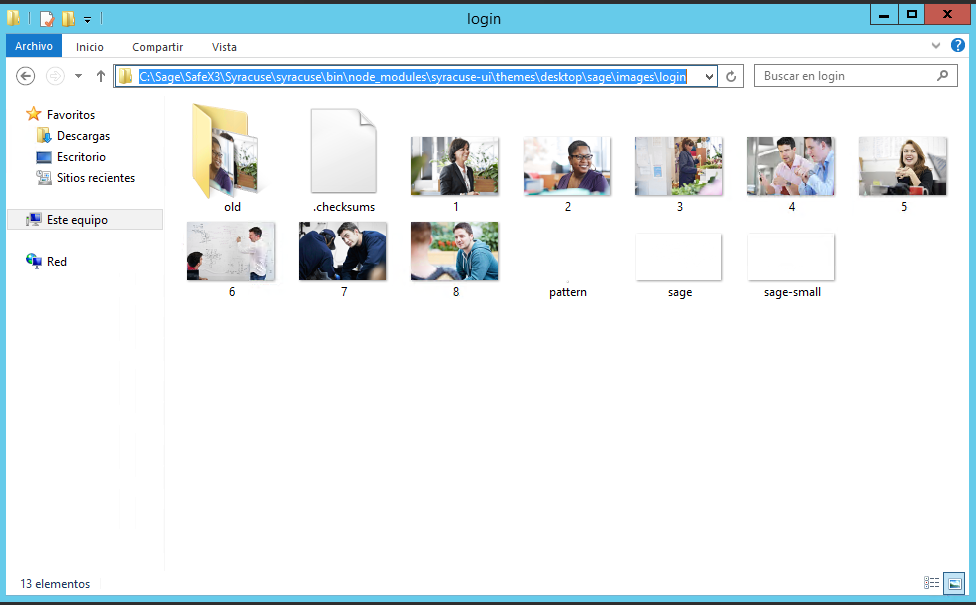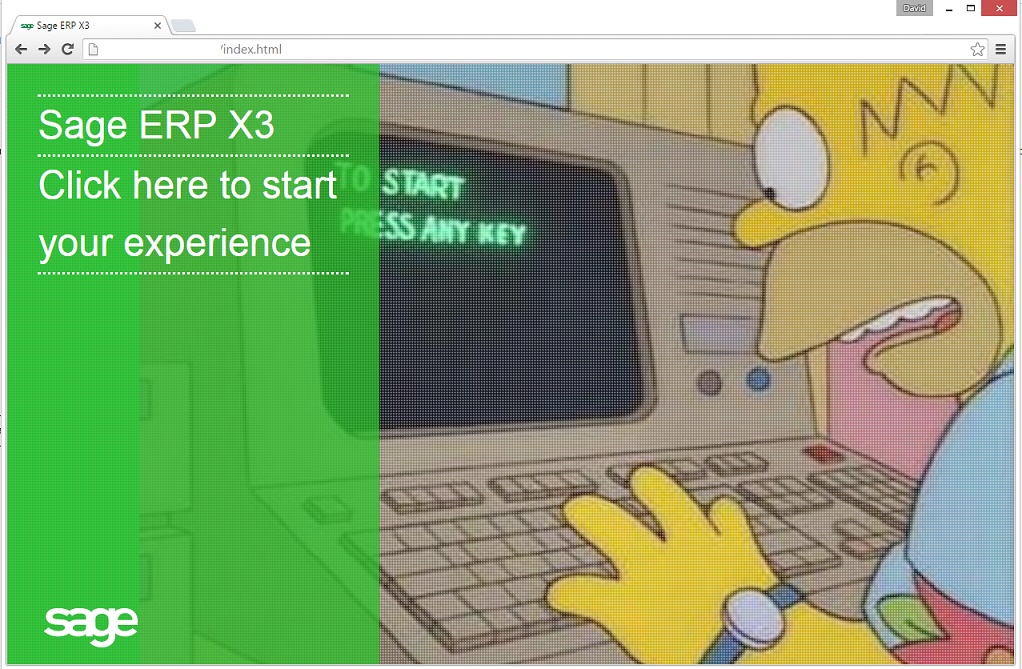En la pantalla o página de inicio de Sage X3, cuando nos disponemos a hacer ‘login’, aparecen una serie de imágenes. Hoy vamos a ver cómo personalizar las imágenes de esa pantalla de manera que puedas poner cualquier otra imagen que desees, como el logotipo de la empresa por ejemplo.
Si vemos el código fuente de la página en cuestión observaremos cómo la imagen que aparece al hacer login es escogida de manera aleatoria entre una lista de ocho que están ubicadas en la ruta bin\node_modules\syracuse-ui\themes\desktop\sage\images\login
Así pues, podemos modificar esas imágenes sin necesitar de tocar el código de la web.
En una instalación donde SafeX3 se encuentre en la carpeta predeterminada c:\Sage\SafeX3\, la ruta completa de las imágenes de login sería
c:\Sage\SafeX3\Syracuse\syracuse\bin\node_modules\syracuse-ui\themes\desktop\sage\images\login
Ahí nos encontraremos las ocho imágenes entre las que se selecciona aleatoriamente, así como el patrón (pattern) que a modo de filtro se superpone sobre ellas. Si haces una copia de las ocho imágenes (por si las vuelves a necesitar), y sustituyes esas imágenes por las de tu elección, tendrás una pantalla de inicio al gusto de los usuarios.
Navegando por algunas de las subcarpetas por las que hemos pasado para llegar hasta aquí, encontrarás otras cosas que puedes modificar (por ejemplo, el ‘favicon‘). Como siempre, ¡toca con cuidado!.
There is an english version of this entry here: How to customize Sage X3 login/index page images